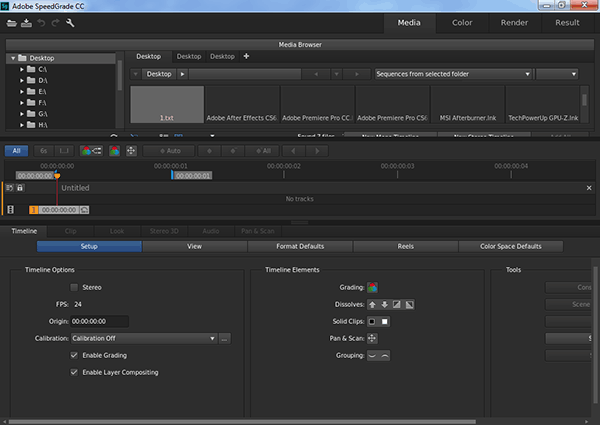Скачиваем и устанавливаем SpeedGrade
Скачиваем дистрибутив Adobe SpeedGrade CC с официального сайта. Переходим на сайт adobe.com и выбираем в меню: Download > Product trials.
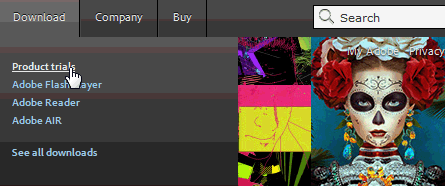
Напримере покажем, что нельзя выбирать для скачивания любой триальный продукт.
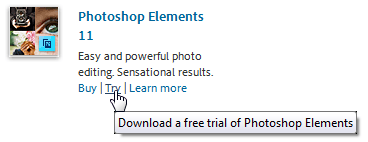
На следующей странице выбираем язык интерфейса и закачки.
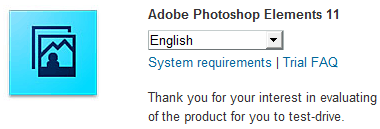
И нажимаем на кнопку: Download now / Скачать сейчас.
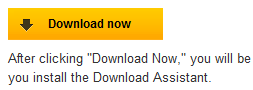
Запустится закачка инсталлятора AdobeDownloadAssistant.exe, что нам совершенно не надо, поэтому нажимаем на кнопку: Отмена.
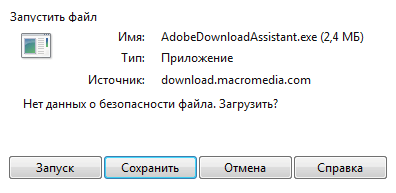
Поэтому выбираем триал который раздают не на облаке (Adobe Creative Cloud), соответственно у Photoshop Lightroom 5 нажимаем на кнопку: Try (Триал).
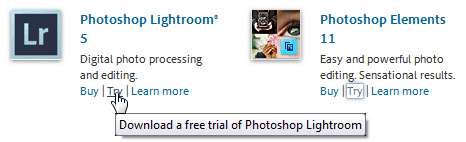
На следующей странице, нажимаем на кнопку: Download now (Скачать сейчас).
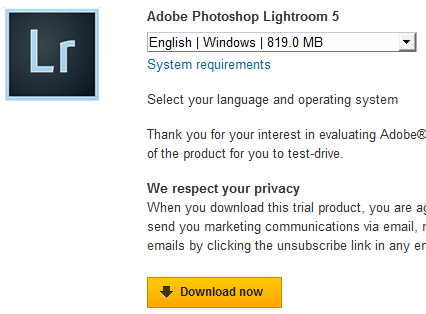
Нас попросят ввести Adobe ID и Password (Пароль) и после заполнения полей, нажимаем на кнопку: Sign in. Если Adobe ID, то необходимо его получить (подробнее об этом читаем здесь).
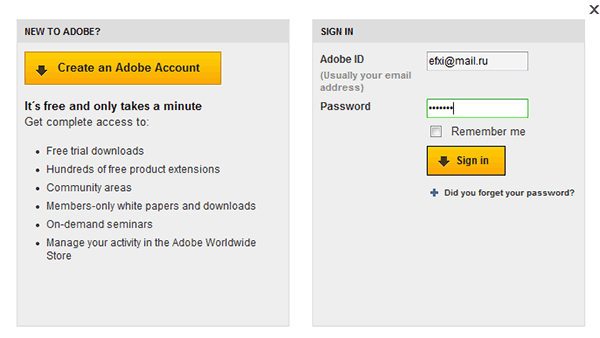
На следующей странице нас информирует, что загрузка триала начнется автоматически. И в появившейся через некоторое время заставке: Запустить файл, нажимаем на кнопку: Отмена.
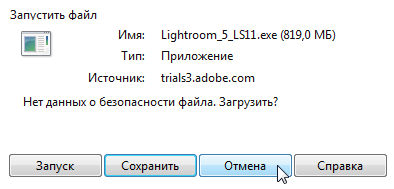
После всех этих манипуляций появится возможность качать триалы по прямым ссылкам с официального сайта. На ссылке файла SpeedGrade_7_LS20.exe, нажимаем на правую кнопку мыши и выбираем: Сохранить по ссылке... (прямые ссылки, Windows: , Mac: ).
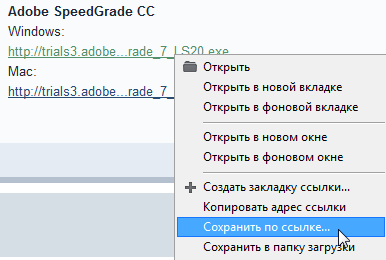
Выбираем директорию для сохранения SpeedGrade_7_LS20.exe и нажимаем на кнопку: Сохранить.
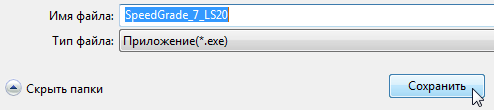
Начнется закачка инсталлятора SpeedGrade_7_LS20.exe обычным браузером, а не Adobe Download Assistant.

После загрузки получаем файл SpeedGrade_7_LS20.exe, запускаем иснталлятор сделав по нему двойной клик мышью.
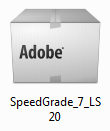
В окне Adobe SpeedGrade CC Installer, нам будет предложено в какую директорию извлечь программу Adobe SpeedGrade CC. Выбираем любой диск отличный от системного и нажимаем на кнопку: Далее >
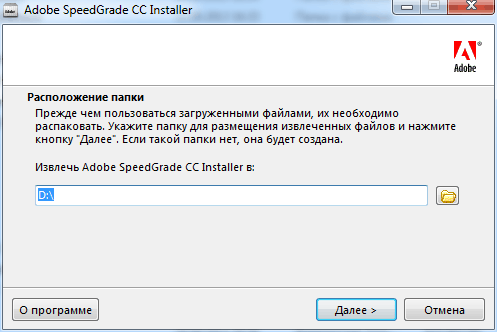
Запустится процесс извлечения загруженных файлов.
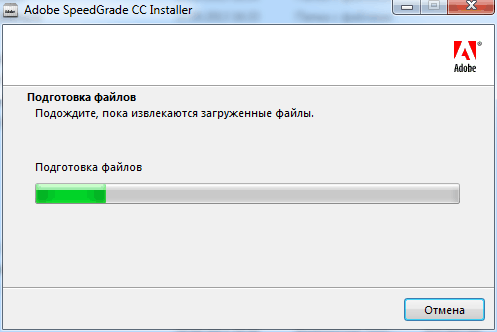
Далее, запустится процесс инициализации программы установки Adobe:
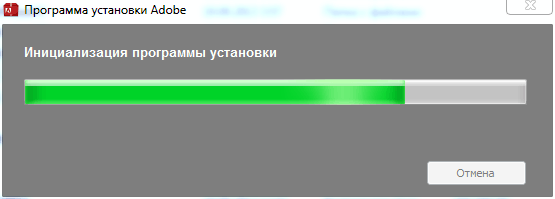
В окне Adobe SpeedGrade CC выбираем: Установить. Продукт приобретен.
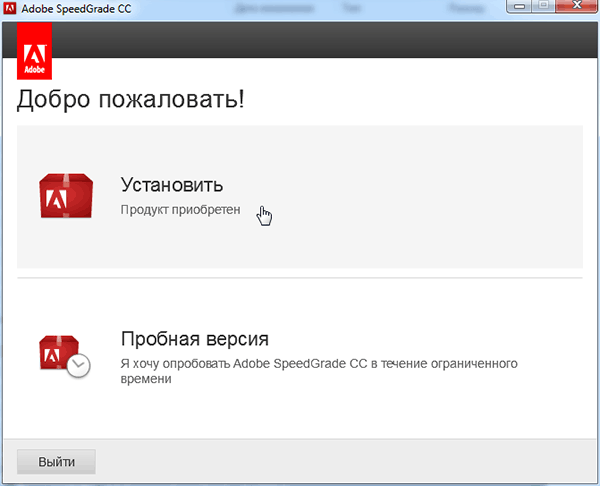
Нажимаем на кнопку: Войти.
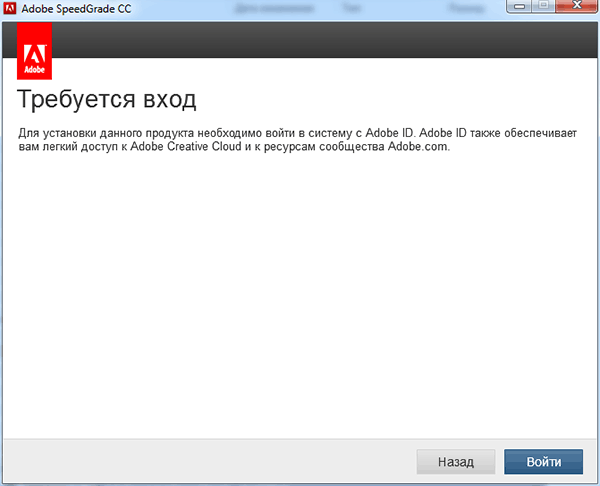
Подключитесь к интернету и повторите попытку. Нажимаем на кнопку: Подключиться позже.
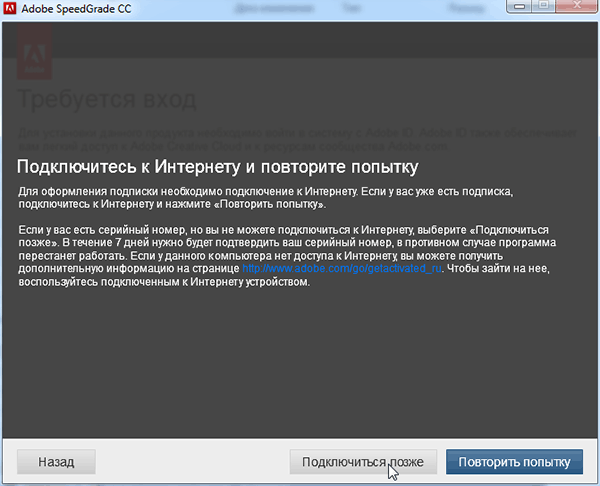
Принимаем лицензионное соглашение, нажав на кнопку: Принять.
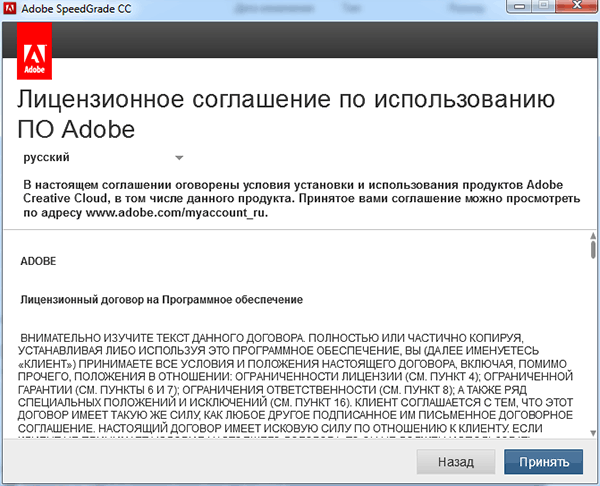
Генерируем серийный номер для Adobe SpeedGrade CC с помощью Adobe Creative Cloud – X-Force.
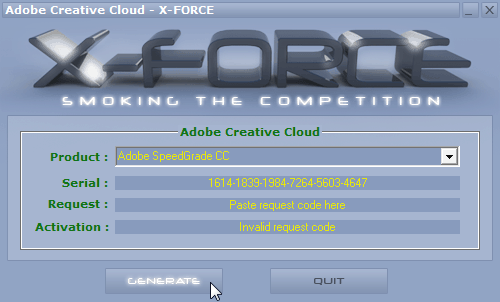
Вводим сгенерированный номер в соответствующие поля и нажимаем на кнопку: Далее.
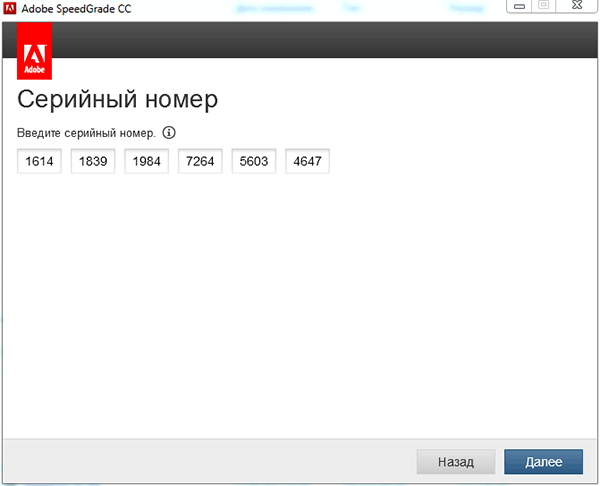
Нажимаем на кнопку: Подключиться позже.
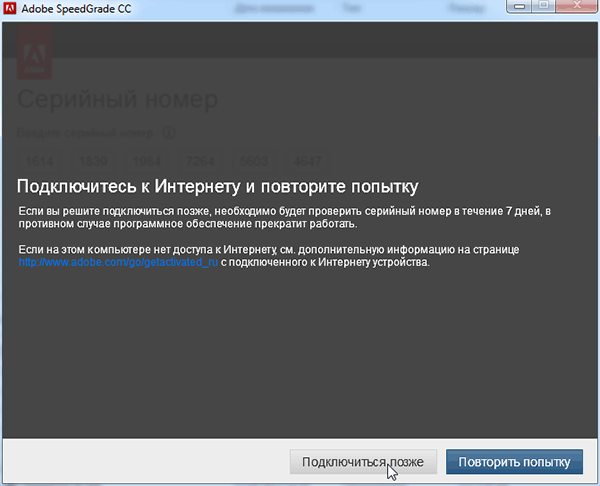
Выбираем язык интерфейса и нажимаем на кнопку: Установить.
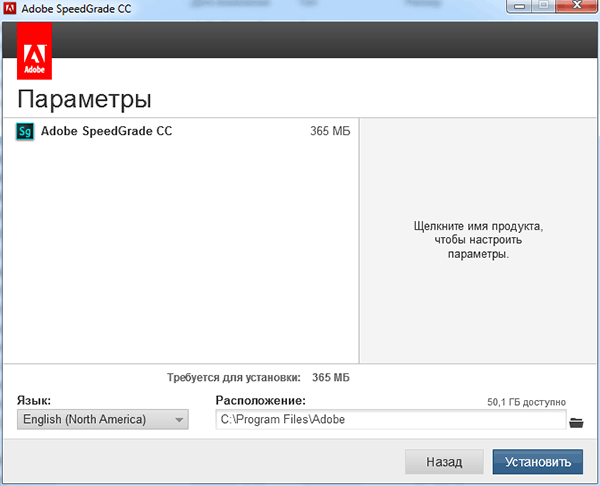
Начнется процесс установки программы Adobe SpeedGrade CC.
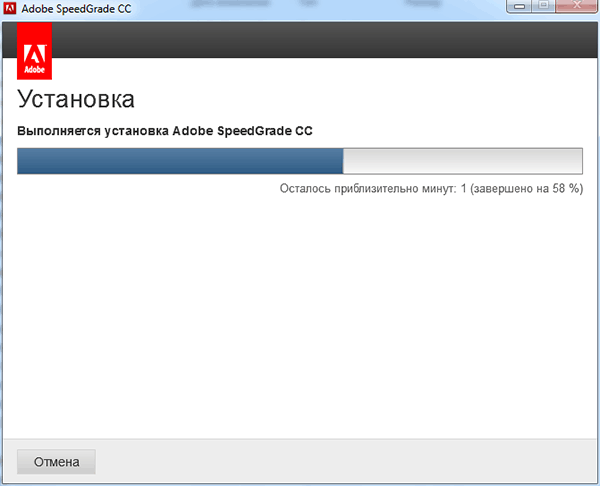
Приложение Adobe SpeedGrade CC успешно установлено и готово к работе. Нажимаем на кнопку: Запустить сейчас.
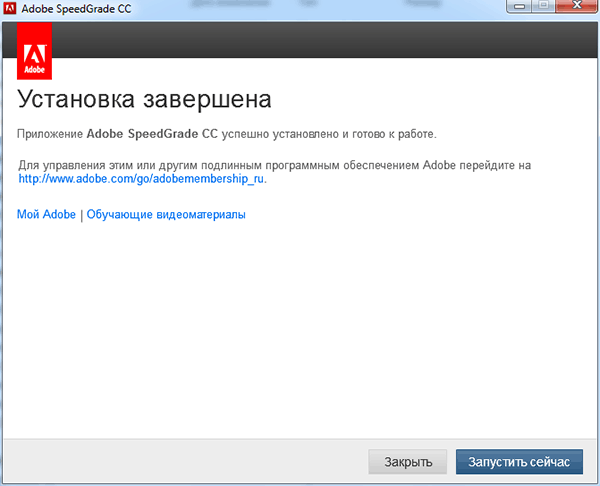
Выбираем пункт: Не удается подключиться к Интернету? / Having trouble connecting to the internet?
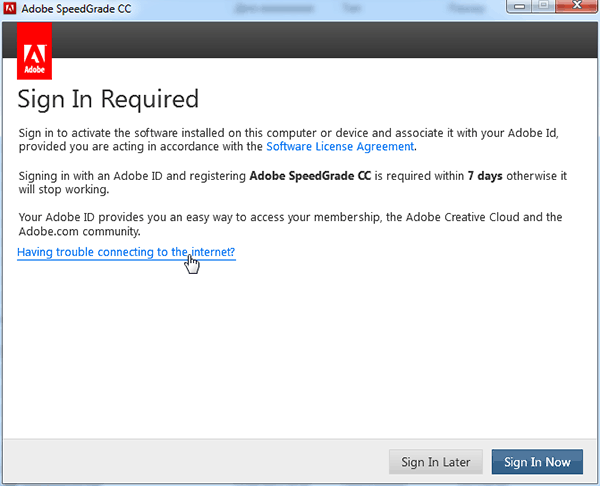
Выбираем: Автономная активация / Offline Activation.
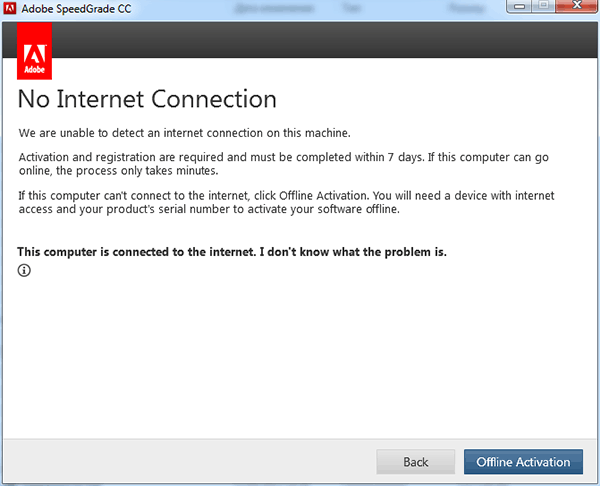
Выбираем: Сформировать код запроса / Generate Request Code.
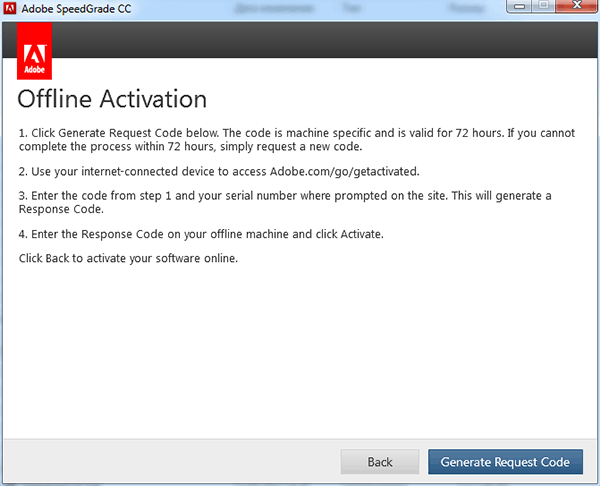
Копируем в буфер памяти код запроса.
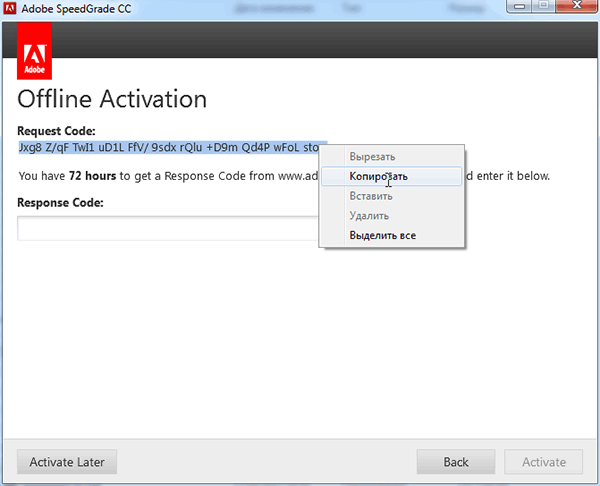
И вставляем (Ctrl+V) его в поле Request, нажимаем на кнопку Generate.
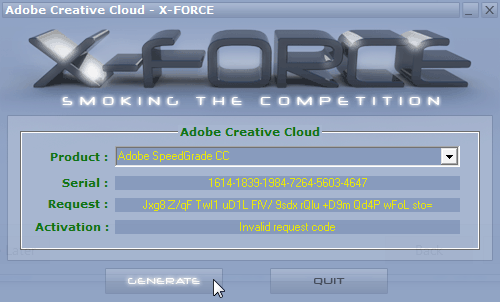
Выделяем и копируем полученный код активации (Ctrl+C).
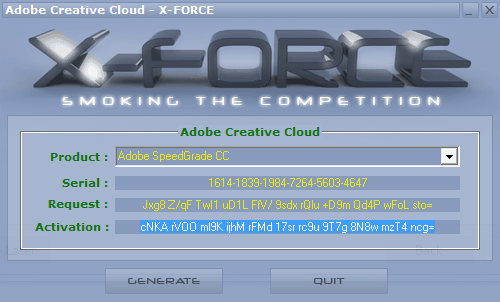
Вставляем его в поле Код отклика: Нажимаем на кнопку: Активировать / Activate.
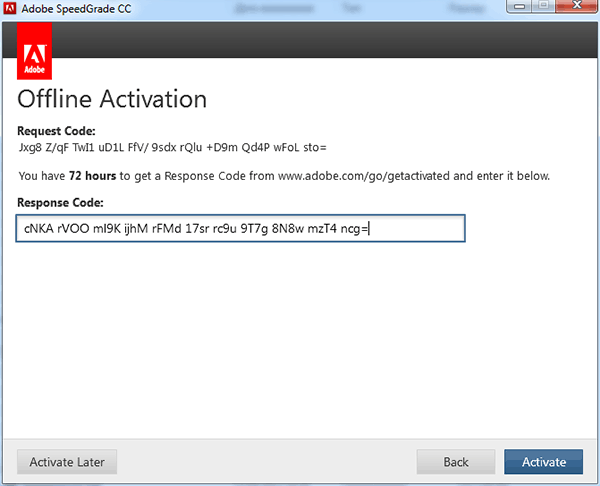
Автономная активация завершена. Приложение Adobe SpeedGrade CC успешно активировано и готово к работе. Нажимаем на кнопку: Закрыть / Launch.
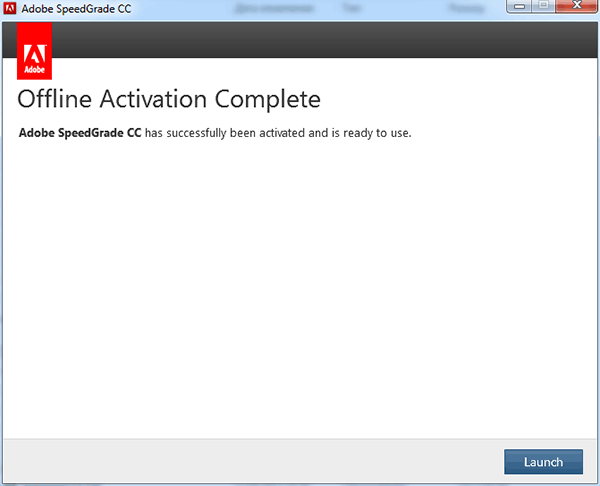
Загрузится стандартный интерфейс программы Adobe SpeedGrade CC: